Die ganze vorhergehende Geschichte, vom alten Garmin GPS12 über Palm-Geräte bis zu Pathaway, findest Du hier: Clie-Garmin-GPS.
Aktuell: GPS ist vom Abenteuerwissen für Spezialisten zum Gratisfeature für Smartphonebenutzer geworden. Das Angebot ist überwältigend, man scheitert nicht mehr am fehlenden Gerät sondern am fehlenden Workflow.
Hier beschreibe ich meinen. Welche Geräte ich wofür nütze, wie ich Daten verwende und verwalte etc.
Wegen einer Kirgistanreise 2017 musste ich mich von meinem alten Workflow verabschieden - für die Gegend fand ich keine aktuellen Karten zum selbst kalibrieren, und meine Windows-Mobile-Ausrüstung war schon sehr in die Jahre gekommen. Das vorhandene Garmin-Motorradnavi war ein Spezialist und dafür ungeeignet. Inzwischen habe ich mir ein halbwegs ausreichendes Wissen erarbeitet, das ich gerne teile.
Hardware: Ich verwende Android Smartphones und Tablets, diverse PCs und Garmin-Geräte.
1 Welches Gerät wofür?
Meine Garmin-Geräte können deutlich weniger als ein Smartphone, das aber dafür wesentlich stabiler und zuverlässiger. Gute Akkulaufzeit, ordentliche Halterungen mit zuverlässiger Stromversorgung vom Bordnetz oder alternativ mit AA-Batterien, Wechselakkus. Und ich brauch sie nicht zum telefonieren.
- Das Motorrad-Navi Garmin Zumo 210 konnte ich mit lebenslangem Kartenabo gebraucht kaufen. Für geplante Motorrad-Straßentouren und beschilderte Schotterstraßen ausreichend. Leider für Offroad ungeeignet, selbst mit OSM-Karten. da die Darstellung (Filterung) anders ist als bei Topo-geeigneten GPSMAP oder ETREX-Geräten. Hier im Forum ein Aufschrieb meiner Erfahrungen und Tipps: Erfahrungen mit Garmin ZUMO 210
- Das GPSMAP 276Cx ist ein tastenbedienbarer Universalempfänger. Kann Glonass und GPS, Topo und Straße, Navigation und Moving Map, und auch Luftbilder. Meine Wahl für Autoreise und Motorradurlaub. Hier im Forum ein Aufschrieb meiner Erfahrungen und Tipps: Garmin GPSMAP 276Cx
- Das Garmin Montana 600 in der Ausführung für BMW (doppelt so viel Speicher). Ein Klassiker, mit stiftbedienbarem Touchscreen, aber der Bildschirm ist kleiner und weniger hell als der des GPSMap 276Cx.
- Das Etrex Touch hab ich zum Wandern und radeln. Klein, leicht, batteriebetrieben.
- Ein Android-Smartphone in möglichst wasserdichter Ausführung für Fahrrad- und Wandernavigation und auch für Alltagsnavigation im Auto und am Motorrad (Kurzstrecke). Da überwiegen die Vorteile: immer dabei, immer online (Zielsuche im Internet und Direktnavigation), und die schlechte Akkulaufzeit und blöde Bedienbarkeit bei Regen nehme ich in Kauf.
Über ein Motorola Defy+ und ein Samsung Galaxy S4 active (beide defekt) ging die Reise über ein Galaxy S5 neo zu einem S7 und dann dem XCover Pro plus die passende Halterung von RAM Mount. Die Halterung habe ich inzwischen auf Kabelladung umgebaut, warum das steht hier: Forum
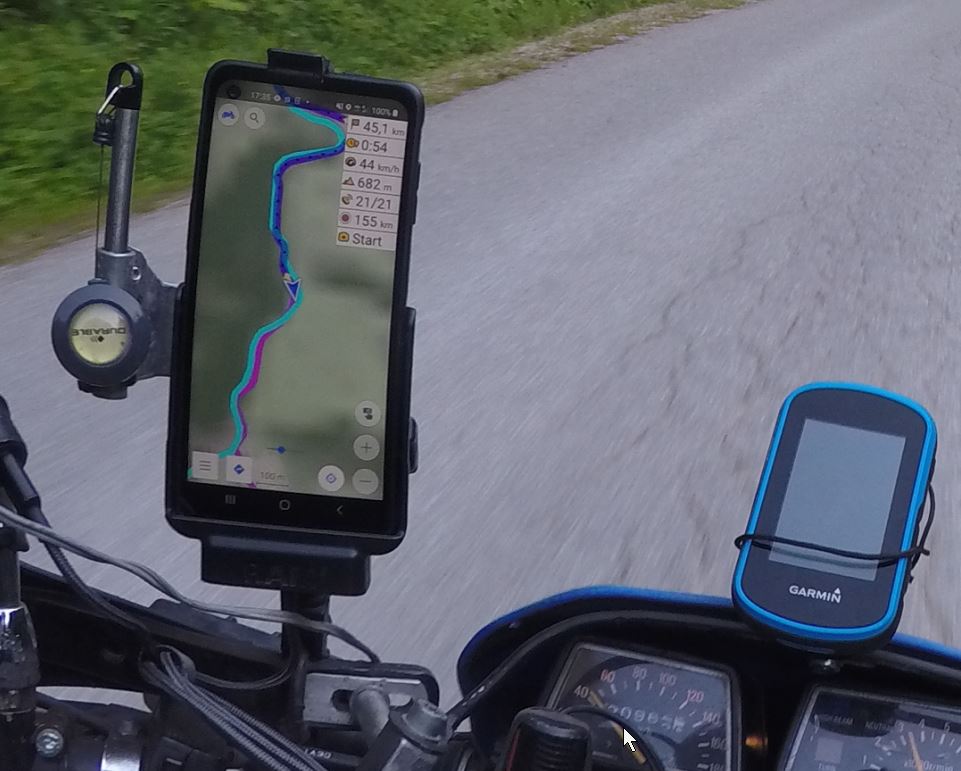
Im Endeffekt kommen die Garmin-Geräte auf geplante Reisen mit, weil sie viele Stunden am Stück und bei jedem Wetter funktionieren müssen - und wenn ich mir die Route daheim vorbereiten kann. Mit etwas Gebastel ist man nicht an Garmins Kaufkarten gebunden, sondern kann bei praktisch jedem Gerät OSM-Karten verwenden. Eine flexible Planung unterwegs ist aber nur mit Schmerzen möglich, alleine der Datenaustausch (Internet) erfordert idealerweise einen Laptop, oder zumindest ein OTG-Kabel und/oder einen Kartenleser und Spezialwissen.
Smartphone-Navigation verwende ich ergänzend, für die schnelle Zielsuche in der Stadt, Kurztrips, wenn ich kein Garmin dabei habe oder Gewicht sparen möchte.
Am Smartphone habe ich auch die OSM-Karten immer dabei, für Topo-Navigation im (beinahe) weglosen Gelände.
Unterwegs einen GPS-Track aus dem Internet laden und dann direkt zur Navigation verwenden, das geht problemlos mit dem Smartphone.
Ein großer Nachteil der Navigation mit dem Smartphone kann die Laderei sein. Stecker rütteln sich locker, oder "Feuchtigkeit wird erkannt". Hier beim iPhone SE meines Sohnes, an einem sonnigen wolkenlosen Tag:
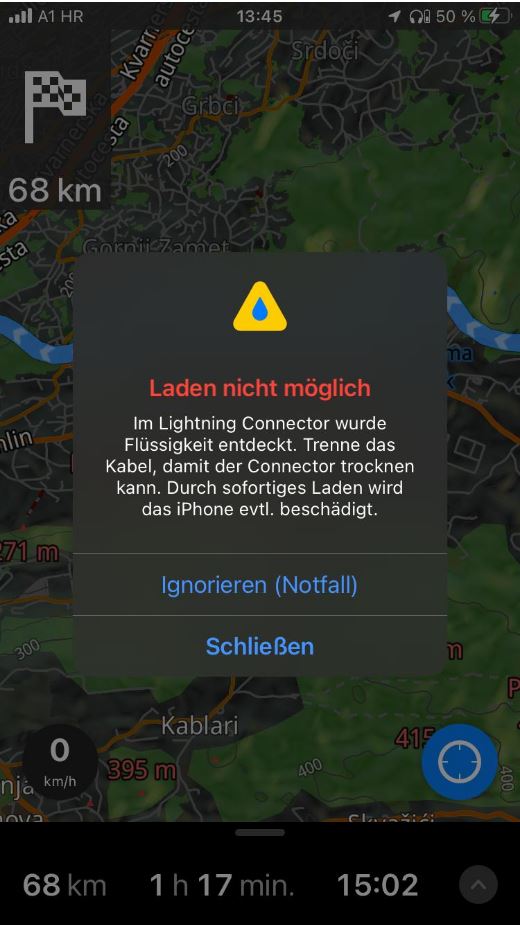
Wenn ich mir das nächste Gerät aussuche, wird es eines sein, das wasserdicht ist UND kontaktlos SCHNELLgeladen werden kann. Die Technologie ist auf dem Markt ... zB in der Samsung Note-Serie.
Normale kontaktlose Ladung kann mein S7 auch, aber die Ladeleistung kann mit dem Verbrauch mit Navigation und Display an nicht mithalten.
FALLS ich mir nochmal ein Garmin-Navi kaufe wird es wohl das ZUMO XT. Das wäre mein erstes wo ich Tracks wireless draufspielen kann, und hat ein wirklich gutes Display - und ist für Motorräder und deren Vibrationen gemacht. Natürlich hat es ähnlich unterirdische Software wie alle Garmin-Geräte, aber man kann es dazu bringen, Tracks zum Abfahren anzuzeigen.
2 Welche Android-App wofür?
- Google Maps für alles was Google Maps sehr gut kann: Straßen und kommerzielle Unternehmungen finden und komfortabel dorthin geleitet werden, inklusive Stau-Umfahrung. Eventuell auch übersichtlich am PC auf der Maps-Browserseite eine Route zusammenklicken und mir die aufs Smartphone schicken lassen. Schwächen hat das System da wo es keinen Wert für Google generiert: selten befahrene Wege, Wander- und Fahrradstrecken, und Infos die man nicht verkaufen kann (z.B. Quellen, Topo-Merkmale und dergleichen). GM kann zwar Ausschnitte lokal für Offlineverwendung speichern, aber nicht große Ausschnitte und nicht auf einer externen Speicherkarte.
- OSM-basiertes Oruxmaps für eine Fern-Autoreise. Mit etwas Gebastel konnte ich mir hier zuvor eine sehr gute Kartenbasis für die Kirgistanreise 2017 zusammensuchen, inklusive kompletter Abdeckung durch Google Earth-Karten (offline!). Schwächen: mühsame Bedienung und keine gute Internetanbindung/Routing. Etwas für eine daheim minutiös vorbereitete Fernreise, sonst zu umständlich. Karten lassen sich auf der externen Speicherkarte ablegen. Profis laden sich Kartenmaterial über SAS Planeta herunter.
Hier im Forum ein Aufschrieb meiner Erfahrungen und Tipps: Navigation mit Oruxmaps
- OSM-basiertes OsmAnd +: meine aktuelle Lieblingsapp. Eierlegend, wollmilchgebend. Super am Mobiltelefon bedienbar, mit gutem Routing auch für Wandern und Radfahren, einfachem unbegrenztem Herunterladen von Offlinekarten auch von unterwegs (OSM) bei Kauf der Plusversion für unter 10 Euro.
Karten lassen sich auf der externen Speicherkarte ablegen.
Ich empfehle dafür die Videos von Bart Eisenberg auf Youtube.
3 Routen, Tracks, Wegpunkte verwalten
Routen verwalte ich nicht, die werden vom Gerät oder einer Software am Server oder PC jeweils frisch erstellt. Das sind die mit den Abbiegeanweisungen und der errechneten Ankunftszeit, bestehend aus nur wenigen Wegpunkten (Zwischenzielen) und Randbedingungen (Vermeidungen, Fahrzeugwahl etc).
Tracks sind Streckenaufzeichnungen, bestehend aus sehr vielen Wegpunkten (quasi wie eine Perlenkette zu einem Track verbunden). Sie werden bei Anzeige nicht neu berechnet, nicht verändert, und auf jedem Gerät sollte dieselbe Strecke angezeigt werden. Die sind zu verwalten, seien es die selbst aufgezeichneten Strecken oder die von anderen.
Wegpunkte sind beispielsweise Campingplätze, Aussichtspunkte, der Ausgangs- und Endpunkt einer Route. Auch die werden in einer eigenen Datei gespeichert.
Leider sieht man es den Dateien von außen kaum an was sie enthalten, und sie können auch mehrere Elemente enthalten, deswegen ist es gut sie am Dateinamen erkennbar zu machen.
Übliche Formate sind GPX (universell), KML (Google), und KMZ (gezipptes .kml). Ich hab deswegen im Dateinamen immer noch TRK, WPT oder RTE stehen, falls es sich um eine "sortenreine" Datei handelt. Innendrin sind das Textdateien, die man mit einem Texteditor anschauen und bearbeiten kann. Dazu findest Du sicher reichlich Infos im Netz ...
Jedenfalls: mit entweder GPX oder KML kann praktisch jedes Gerät und jede Softare umgehen, diese Formate importieren und/oder exportieren. Natürlich haben viele Hersteller dann noch ihre eigenen Formate, die man aber mit entsprechenden Werkzeugen gut umwandeln kann.
Verwalten/Ablegen tue ich nur das universelle gpx-Format.
Die GPX-Dateien kann man sich in entsprechenden Ordnern ablegen am PC oder auf der externen Speicherkarte des Android-Geräts, beispielsweise nach Ländern, Regionen oder Zeit oder Fahrzeug sortiert.
- Die meiner Meinung nach übersichtlichste Art der Verwaltung für daheim bietet Google Earth. Die Pro-Version für den PC kann man sich seit neulich gratis herunterladen und installieren. GE bietet inzwischen auch Street View.
- Alternativ kann auch Garmin Basecamp verwendet werden, das aber wie viele Garmin-Softwareprodukte nicht besonders gut gepflegt wird und seine Macken bei der Bedienung hat (weniger intuitiv als Google Earth).
Und jetzt zu den Workflows ...
4 Workflows
Betrifft vor allem die Nachbereitung/Archivierung und die Vorbereitung (Tracks und Karten besorgen und am jeweiligen Gerät verfügbar machen), beispielsweise:
- Aufgezeichnete Tracks zeichnen auch Verfahrer, Pinkelpausen oder private Adressen auf.
- Einzeltracks (z.B. mehrere Tagestracks) zu einem Gesamttrack zusammenschneiden
- Einen Gesamttrack nach Einzelstrecken aufteilen
- Fehlerhafte Punkte (GPS-Fehler) löschen
- Zu große Tracks mit mehreren zehntaisenden Punkten verkleinern ohne Qualitätsverlust
- Selbst einen Track zusammenklicken, um ihn später anzeigen und nachfahren zu können.
- Tracks und Wegpunkte aus Google Earth oder Basecamp aufs Garmin laden und dort verwenden
- Tracks und Wegpunkte vom Garmin nach Google Earth oder Basecamp kriegen
- Luftbilder als Karten auf einem Garmin-Gerät verfügbar machen
- OSM-Karten am Garmin-Gerät verwenden
4.1 Getrackte Daten online aufbereiten mit Mygpsfiles.com/
Eine oder mehrere GPX-Trackdatei reinladen (kann kein kml). Hier können die Dateien mit allen enthaltenen Tracks, Wegpunkten, Routen gleichzeitig oder einzeln angezeigt und bearbeitet werden (Toolbox). Die Software kann beispielsweise Tracks konvertieren oder vereinfachen auf eine bestimmte Anzahl von Punkten (manche GPS-Geräte haben da eine Begrenzung), Tracks teilen oder vereinigen. Mit Klick auf die Edit-Schaltfläche lassen sich die Punkte des markierten Track grafisch auswählen und bearbeiten. Das Tool bietet keinen direkten Zugriff auf die Koordinaten. Aber super für unterwegs!
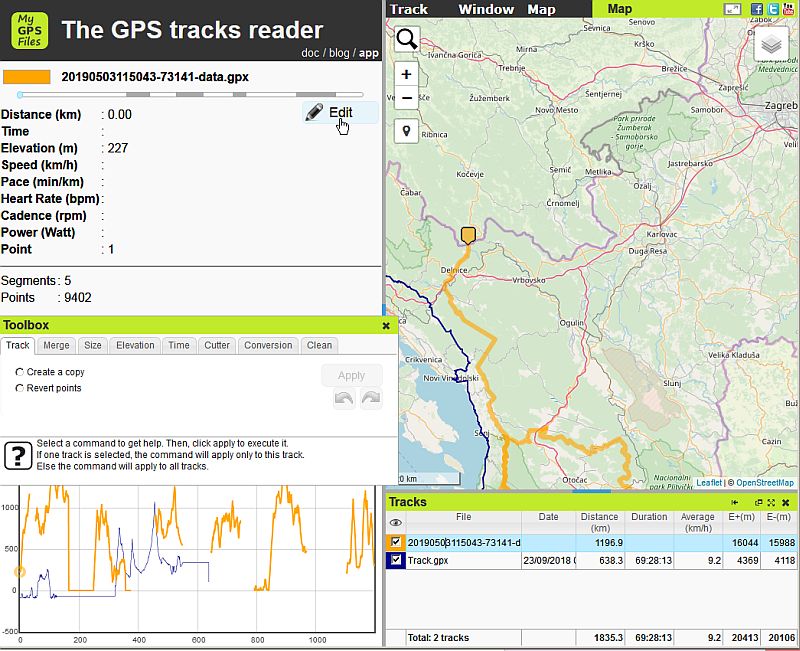
4.2 Getrackte Daten aufbereiten mit Routeconverter
(PC-Software, zu installieren, benötigt Java8)
GPX-Trackdatei oder nahezu beliebige andere Trackdate reinladen (kann viele Formate).
Hier kann EINE Datei mit allen enthaltenen Tracks, Wegpunkten, Routen auf separaten Layern angezeigt und bearbeitet werden. Die Software kann automatisch doppelte Punkte löschen und bietet auch direkten Zugriff auf die Koordinaten.

4.3 Getrackte Daten aufbereiten mit Earth
Mit den Tools oberhalb kann man sehr viel machen - was aber wenn die Basis so schlecht ist dass man hunderte oder gar tausende Punkte löschen oder verschieben müsste? Man nimmt den schlechten Track als Vorlage und zeichnet einen neuen, sauberen darüber:
VORBEREITEN
- Trackdaten auf den PC holen, sei es ein GPS-Gerät, ein Downloadportal oder das Telefon.
- GPX-Trackdatei auswählen die man bearbeiten möchte (siehe oben zum Thema konvertieren und betrachten)
- GPX-Trackdatei ins linke Feld (Orte) von Google Earth Pro ziehen. Dort kann man sich prima einen Ordnerbaum zusammennbauen um seine Daten geordnet abzulegen. Ein Häkchen vor dem Track zeigt diesen auf der Karte an.
- Unter Ansicht > Zurücksetzen > Neigen und Kompass stellt man die Ansicht auf "normalen" Kartenmodus ein - genordet und nicht gekippt. Unter Hilfe > Tastenkombinationen finden sich schnellere Möglichkeiten für Navigation, Ansicht etc.
NEUEN SAUBEREN TRACK ANLEGEN
Navigieren ist recht einfach, mit Mausklick und ziehen irgendwo in der Karte verschiebt man diese, mit dem Mausrad wird gezoomt, mit WINDOWS-TASTE + Mausrad wird vertikal gezoomt (ohne kippen)
- Hinzufügen > Ordner (beispielsweise "neu")
- Rechtsklick auf "Neu" > Hinzufügen > Pfad legt einen Track an.
- Das aufpoppende Fenster bleibt während dem Zeichnen geöffnet!! Hier auf dem Reiter Stil,Farbe die Eigenschaften des Track einstellen. Bei mir passt Breite 3 und Deckkraft 100% gut. Den darunter liegenden Track kann man beispielsweise auf Deckkraft 50% einstellen. Eine Anzeigereihenfolge (Vordergrund/Hintergrund) kann man anscheinend leider nicht einstellen.
- Track zeichnen: Rechtsklick setzt einen Wegpunkt, Linksklick nimmt den letzten Wegpunkt wieder weg. Während dem Trackzeichnen navigieren: Zeiger auf Bereich der Karte zeigen und dort rauszoomen, dann woanders hinzeigen und dort reinzoomen.
- Trackzeichnen beenden: Im offenen Dialogfeld auf OK klicken speichert den Track.
TRACK BEARBEITEN
Das funktioniert sowohl für importierte als auch für selbst angelegte Tracks:
Rechtsklick auf den Pfad > Eigenschaften. Dann wird der Pfad wieder "angreifbar":
- Punkt verschieben: anklicken und ziehen, an gewünschter Stelle loslassen
- Punkt einfügen: ALT gedrückt halten und auf den Pfad zwischen zwei Punkte klicken.
- Punkt löschen: Punkt mit links angeklickt halten und ENTF oder BACKSPACE drücken
- Änderungen rückgängig: Bearbeitungsdialog mit Abbrechen schließen
- Änderungen speichern: Bearbeitungsdialog mit OK schließen
TRACK SPEICHERN
Track markieren und mit Rechtsklick über Ort speichern unter als kml oder kmz (kleiner) speichern.
4.4 Tipps für Garmin-Geräte im AiA-Forum:
Karten fürs Garmin-System besorgen
Bilder als eigene Karten verwenden und Garmin BirdsEye und JNX
GARMIN Connectivity, USB, ANT+, Bluetooth, WIFI
Wegpunkte, Routen, Tracks
Kartendarstellung in Basecamp
Kartendarstellung am Gerät
Wie kriegt man die Daten aufs Gerät und organisiert sie dort?
|
![]()